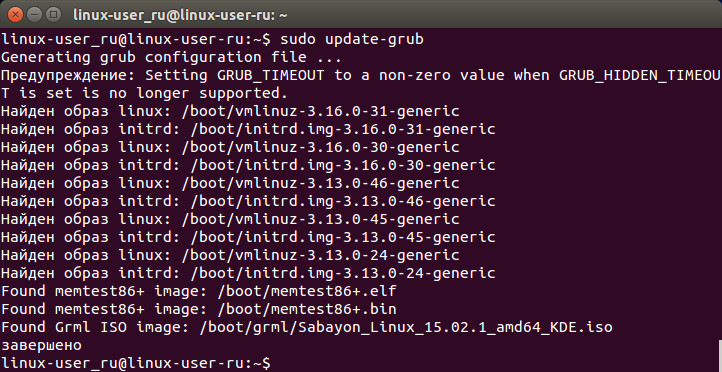Самый простой способ для запуска ISO образа дистрибутива Linux с вашего жесткого диска прямо из GRUB.
Правильно ведь то, чтобы воспользоваться каким либо образом Linux, его сначала нужно загрузить на жесткий диск, а потом уже записать на CD/DVD или флешку? Ну дак вот, можно его и не записывать на CD/DVD или флешку, если Вы пользуетесь Linux-ом. Для тестирования новых версий Linux, в виде ISO файлов, можно и не использовать CD/DVD или USB флеш. Образ Linux можно непосредственно запустить с жесткого диска с помощью меню GRUB2.
GRML – rescueboot это программа для автоматического создания записи в GRUB для запуска ISO образа.
Ниже приведена установка GRML-rescueboot:
GRML-rescueboot доступен для Ubuntu/Linux Mint и всех подобных систем. Так что можете смело отправляться в “Центр приложений” и искать эту программу.
А можете воспользоваться терминалом Ctrl+Alt+T:
|
1
2
|
sudo apt—get update
sudo apt—get install grml—rescueboot
|
Теперь нужно скопировать скаченный ISO образ Linux в папку /boot/grml/, созданную программой GRML-rescueboot:
|
1
|
sudo cp —v ~/Загрузки/Distr/Sabayon_Linux_15.02.1_amd64_KDE.iso /boot/grml/
|
Теперь необходимо обновить Grub:
|
1
|
sudo update—grub
|
Те кто не смогли разобраться с копированием образа в терминале могут открыть файловые менеджеры дистрибутивов от супер пользователя (ROOT).
В терминале Ubuntu нужно скомандовать так:
|
1
|
gksu nautilus /boot/grml
|
В терминале Linux Mint так:
|
1
|
gksu nemo /boot/grml
|
И теперь уже привычными манипуляциями можно скопировать ISO образ или несколько образов Linux.
После этого нужно обновить GRUB.
Теперь перезагружаемcя и наблюдаем в GRUB опцию для выбора загрузки вашего ISO образа Linux.